DXGI_ERROR_DEVICE_HUNG Hatasını Düzeltmenin 9 Etkili Yolu

DirectX DXGI_ERROR_DEVICE_HUNG 0x887A0006 hatasını grafik sürücülerini ve DirectX
Popüler müzik akışı hizmeti Spotify , özel çalma listeleri oluşturmanıza olanak tanır. Bunları kişiselleştirmek istiyorsanız, çalma listelerinize özel bir kapak resmi ekleyebilirsiniz.
Cihazınızda mevcut bir resmi kullanabilir veya yeni bir resim çekip daha sonra ekleyebilirsiniz. Spotify çalma listesi resminizi değiştirmek istiyorsanız, yapmanız gerekenler burada.
PC veya Mac'te Spotify'da Çalma Listesi Resmi Nasıl Eklenir
Spotify masaüstü uygulamasını kullanıyorsanız Spotify'da bir çalma listesi resmini değiştirmek basit bir işlemdir. Bu kılavuz, Windows sürümüne atıfta bulunur, ancak adımlar macOS'ta aynıdır.
Başlamak için uygulamayı başlatın ve sol sütundan bir oynatma listesi seçin.

Sağda, Daha Fazla Seçenek (üç nokta) düğmesine basın, ardından menüden Ayrıntıları düzenle'ye basın.
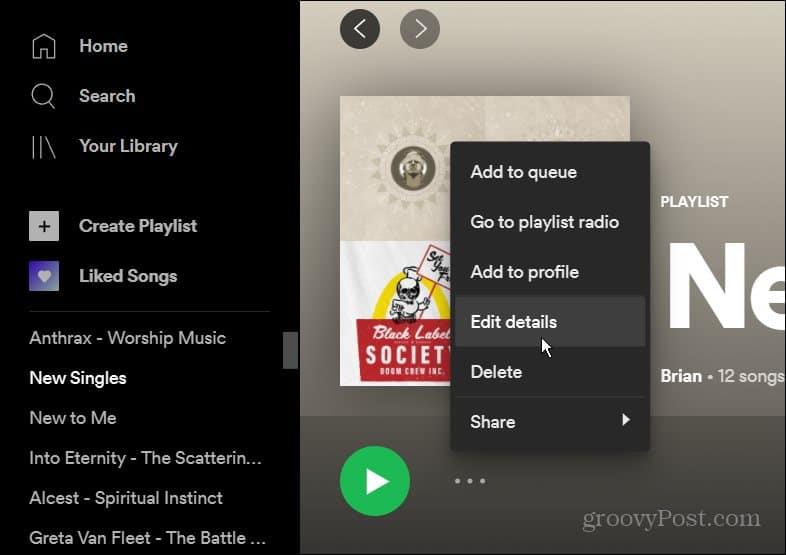
Ayrıntıları düzenle menüsünde , mevcut oynatma listesi resminin üzerine gelin ve Fotoğraf seç 'i tıklayın .
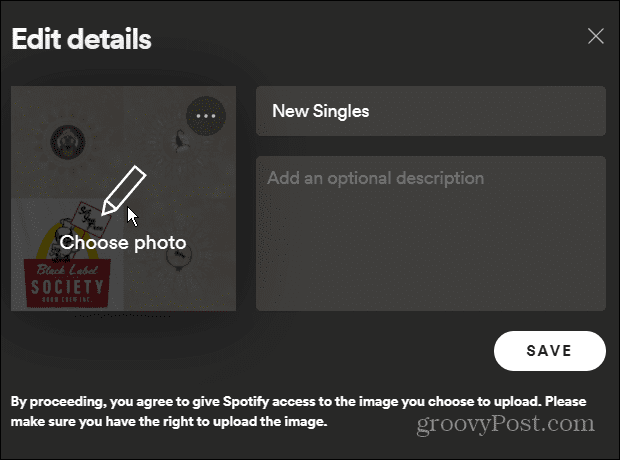
Kullanmak istediğiniz fotoğrafın konumuna göz atın ve onu seçin. Oynatma listesi ayrıntılarınızda görünecektir. Değişikliği onaylamak için Kaydet düğmesine tıklayın .
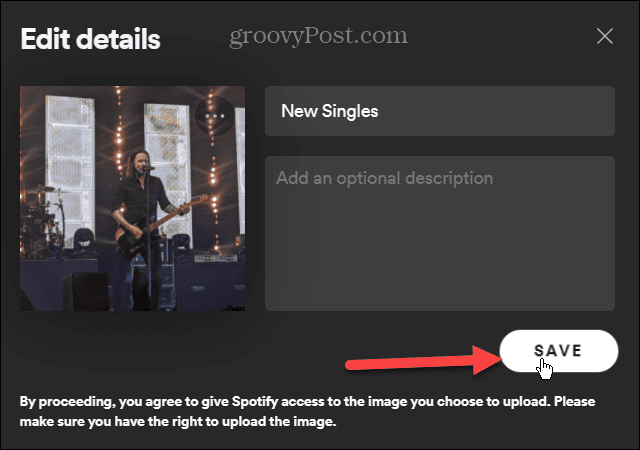
Bu noktada, resminiz Spotify'a yüklenmeli; değişiklik hemen görünmelidir.
Yeni resim artık oynatma listesine her eriştiğinizde görünecektir. Başka bir şeyle değiştirmek için yukarıdaki adımları izleyin, ancak farklı bir resim seçin.
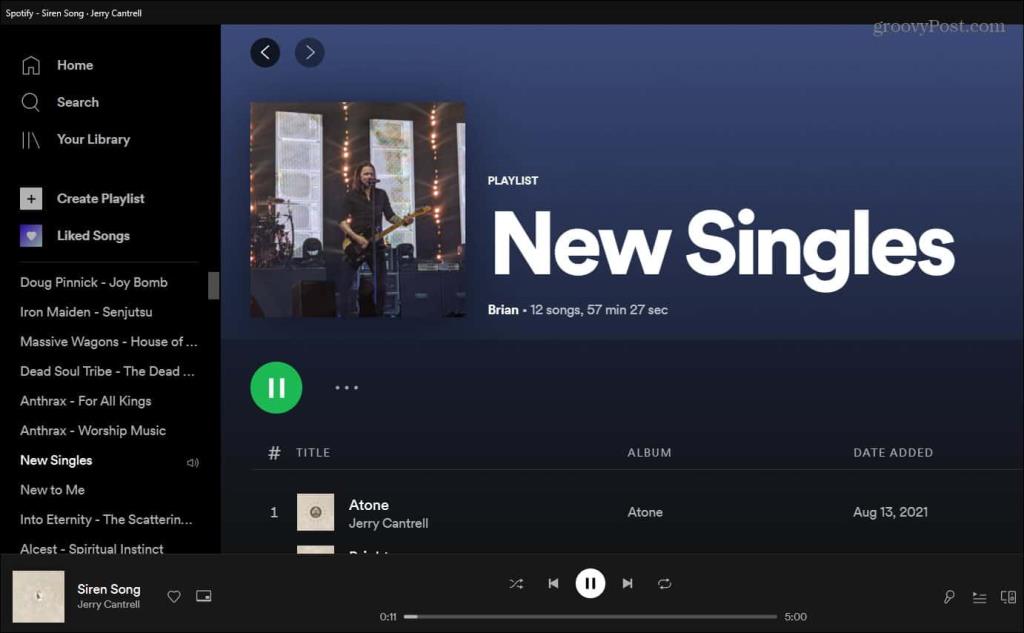
iPhone veya iPad Cihazlarında Spotify'da Çalma Listesi Resmi Nasıl Değiştirilir
Bir iPhone veya iPad'de Spotify uygulamasını kullanarak bir çalma listesi resmini değiştirmek istiyorsanız , adımlar basittir.
iPhone veya iPad'inizde Spotify uygulamasını başlatarak ve Kitaplığınıza dokunarak başlayın .

Ardından, değiştirmek istediğiniz çalma listesine dokunun.
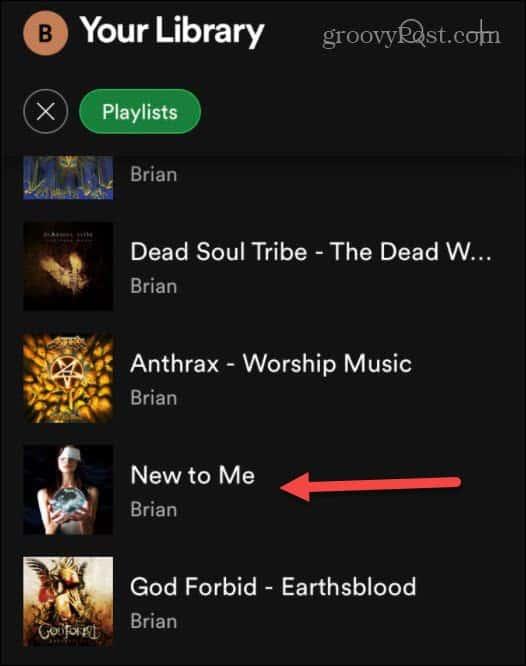
Çalma listesi açıldığında, çalma listesi adının altındaki seçenekler düğmesine (üç nokta) dokunun.
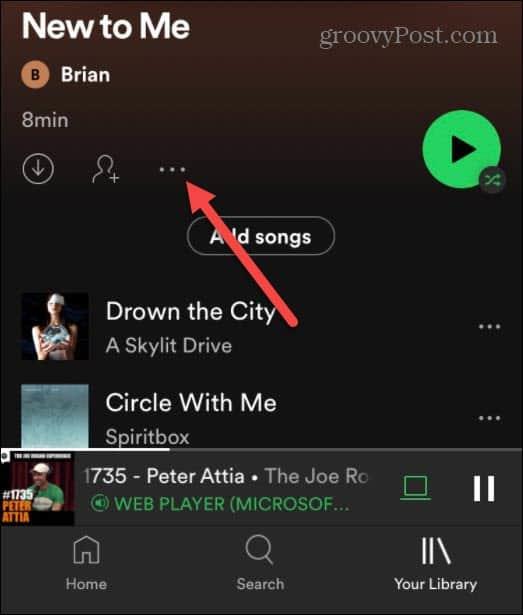
Yeni bir menü görünecek ; Düzenle'ye dokunun .
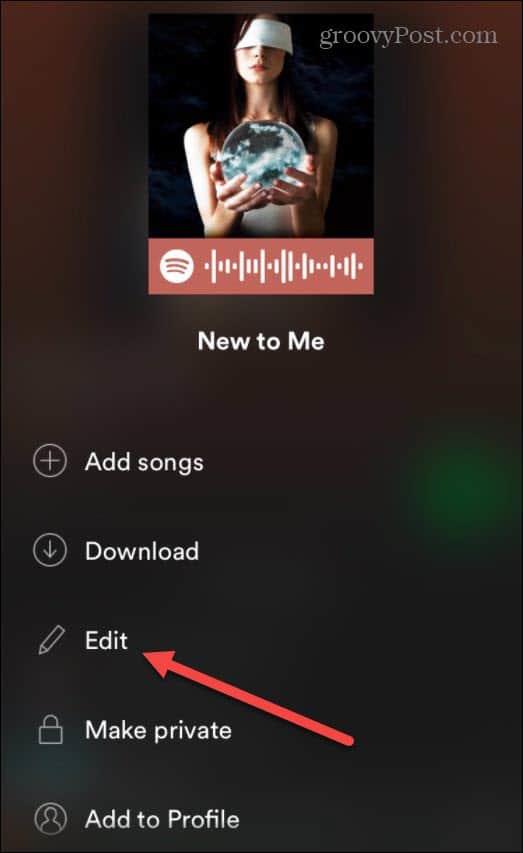
Sonraki menüde, geçerli oynatma listesi fotoğrafının altındaki Resmi Değiştir'e dokunun.
Mevcut kitaplığınızdan bir fotoğraf seçme seçenekleriyle iPhone veya iPad menüsü görünecektir. Dilerseniz bu aşamada yeni bir fotoğraf da çekebileceksiniz.
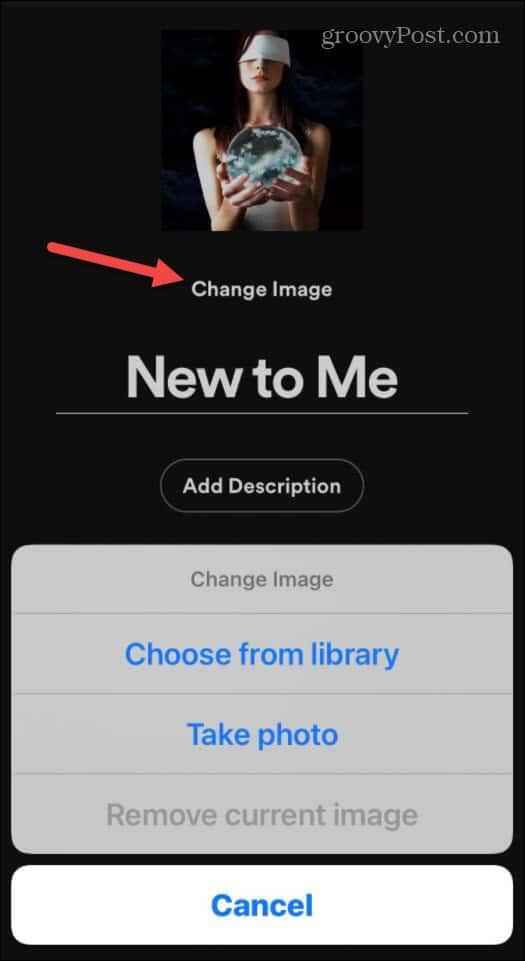
Fotoğrafı seçtikten sonra, görüntünün kullanmak istediğiniz alanını seçmek için ortalayabilirsiniz. Değişikliklerinizi kaydetmeye hazır olduğunuzda Seç'e dokunun .
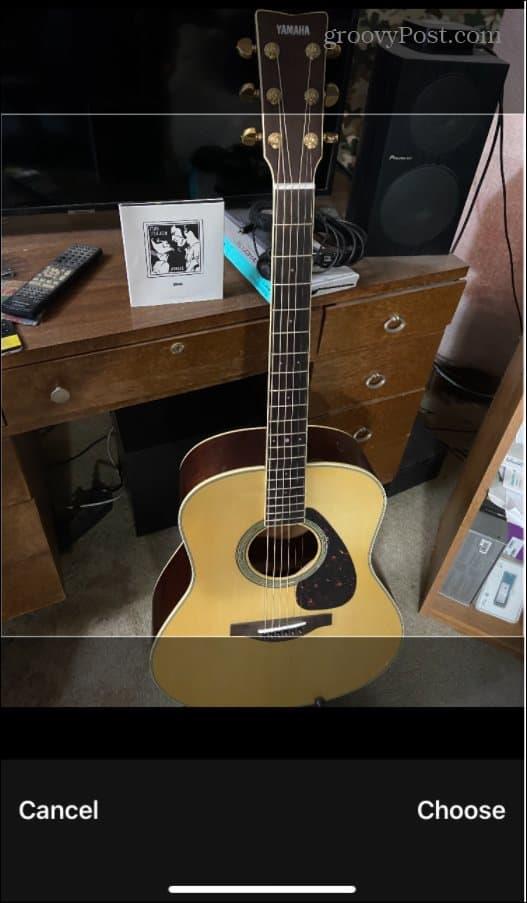
Görüntü iyi görünüyorsa, Kaydet'e dokunduğunuzdan emin olun . Ayrıca bu noktada çalma listesi için yeni bir ad da yazabilirsiniz.
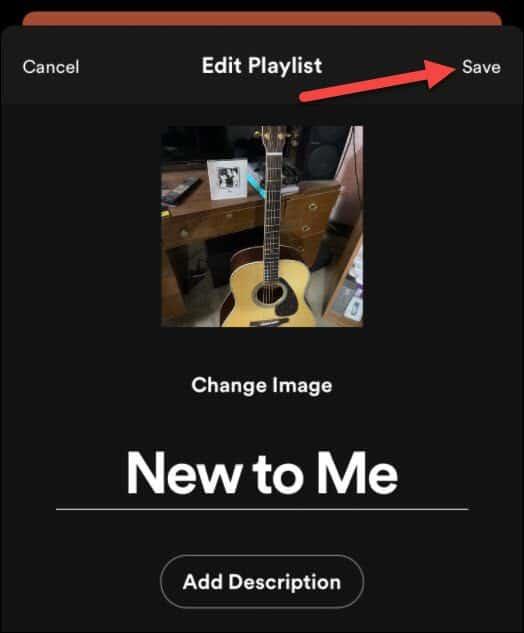
Resim doğru yüklenirse, uygulamada hemen yeni oynatma listesi resminiz olarak göründüğünü görmelisiniz.
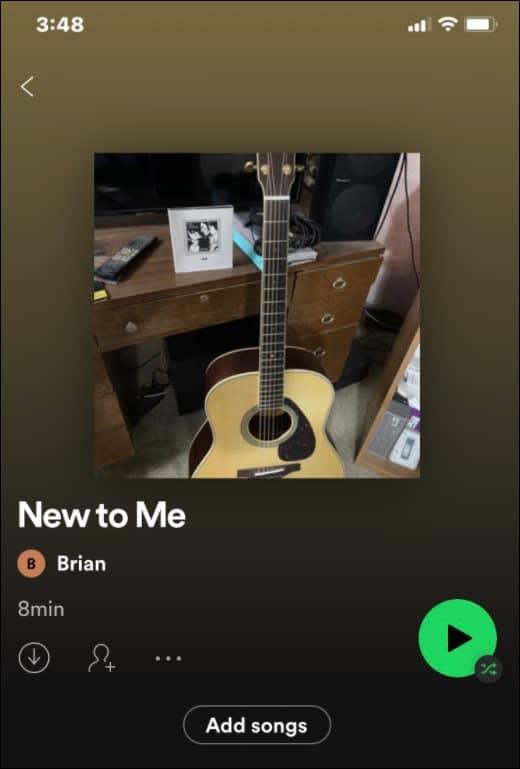
Android için Spotify'da Çalma Listesi Fotoğrafı Nasıl Değiştirilir
Android cihazınızda bir Spotify çalma listesi görüntüsünü değiştirmek istiyorsanız, adımlar iPhone kullanıcıları için olanlara benzer olmalıdır. Ancak bazı farklılıklar var.
Başlamak için Android cihazınızda Spotify uygulamasını başlatın . Ardından, alttaki Kitaplığınız'a dokunun.

Oynatma listesi görüntüsünü değiştirmeye başlamak için oluşturduğunuz oynatma listelerinden birini seçin.
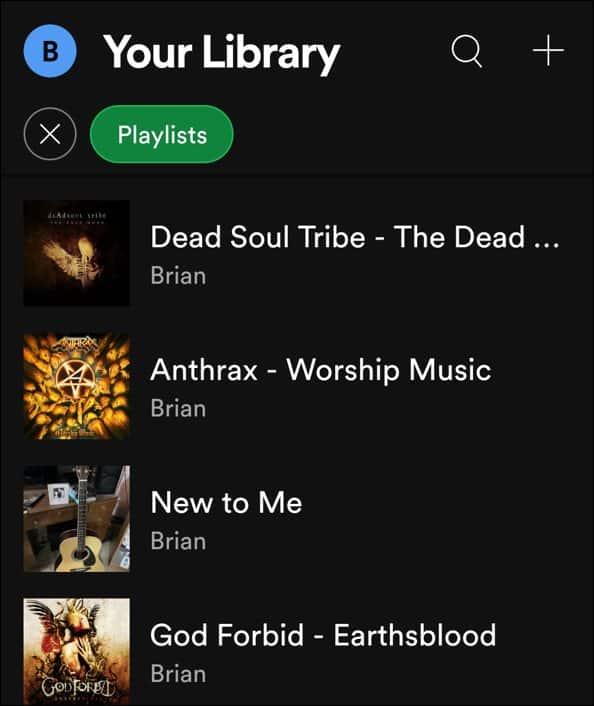
Ardından, çalma listesi adının altındaki üç nokta simgesine dokunun.
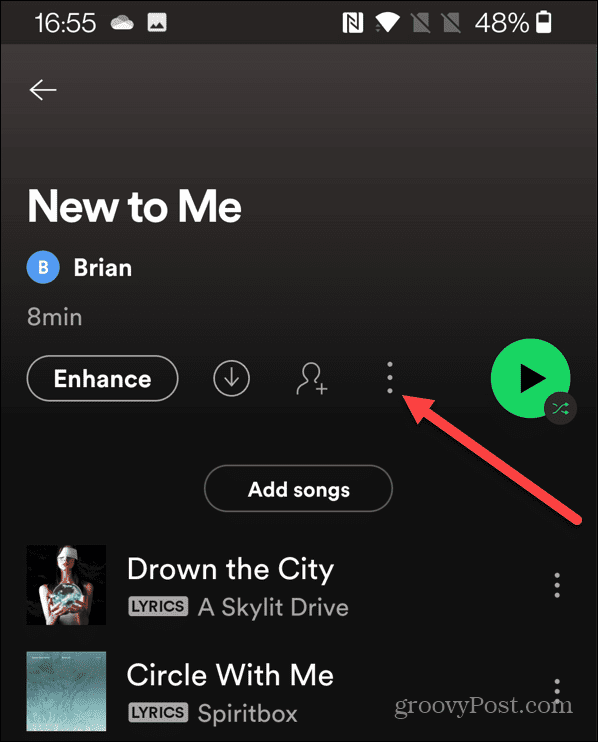
Sonraki menüde, Oynatma Listesini Düzenle'ye dokunun .
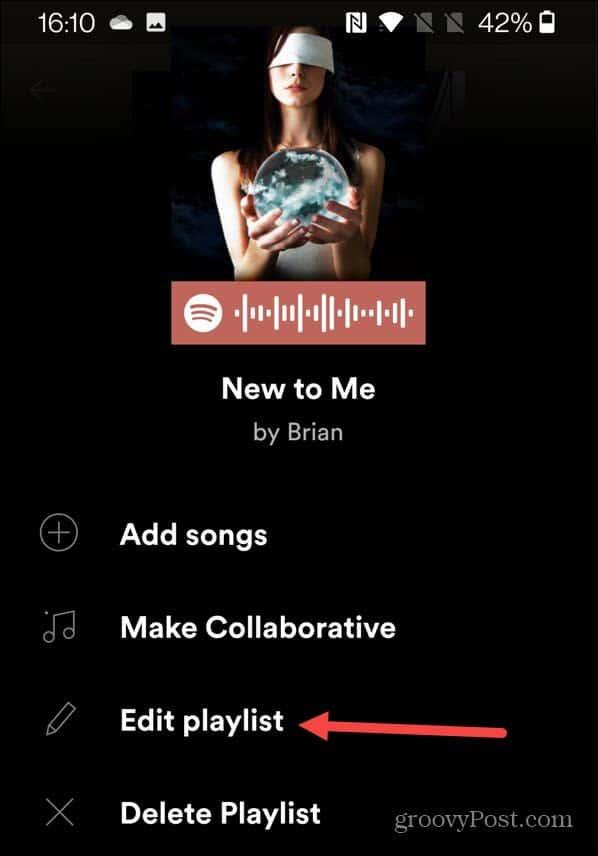
Mevcut oynatma listesi fotoğrafının altındaki Resmi değiştir'e dokunun .
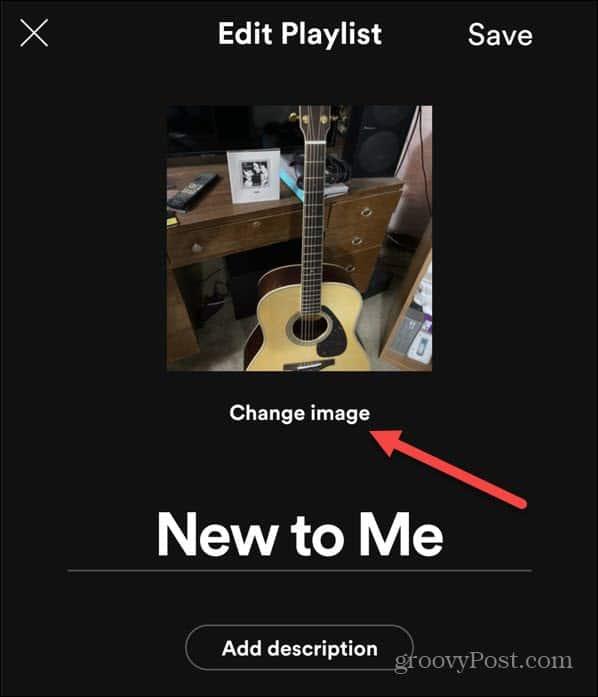
Fotoğraf çekmek, bir fotoğraf seçmek veya mevcut olanı kaldırmak isteyip istemediğinizi soran bir menü açılacaktır; devam etmek için uygun seçeneğe dokunun.
Örneğin, bir fotoğraf seçmeye karar verirseniz, cihazınızdan bir fotoğraf seçmek için ekrandaki cihaz menüsünü kullanın. Fotoğraf çekmeyi seçerseniz, daha sonra yüklemek üzere yeni bir resim oluşturmak için cihazınızın kamerasını kullanın.
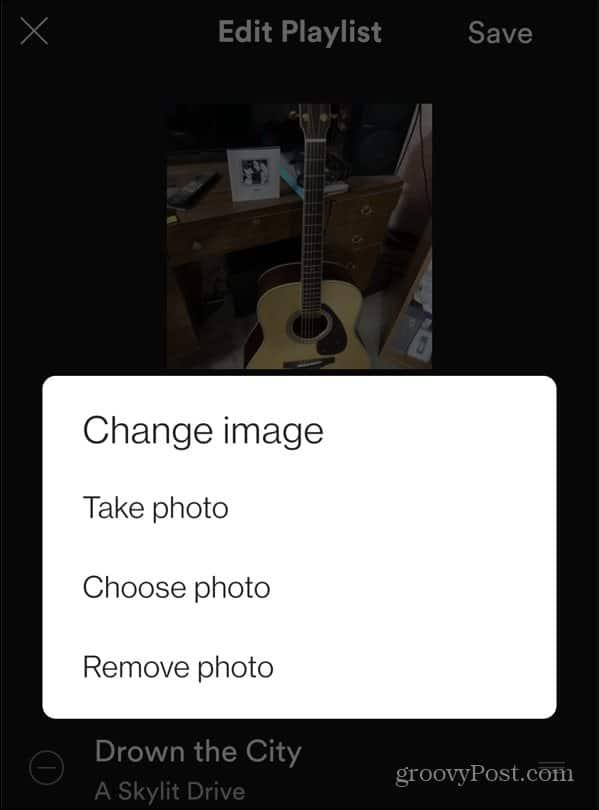
Çalma listenizde kullanmak istediğiniz görüntüyü seçtikten veya oluşturduktan sonra, Fotoğrafı Kullan düğmesine dokunun.
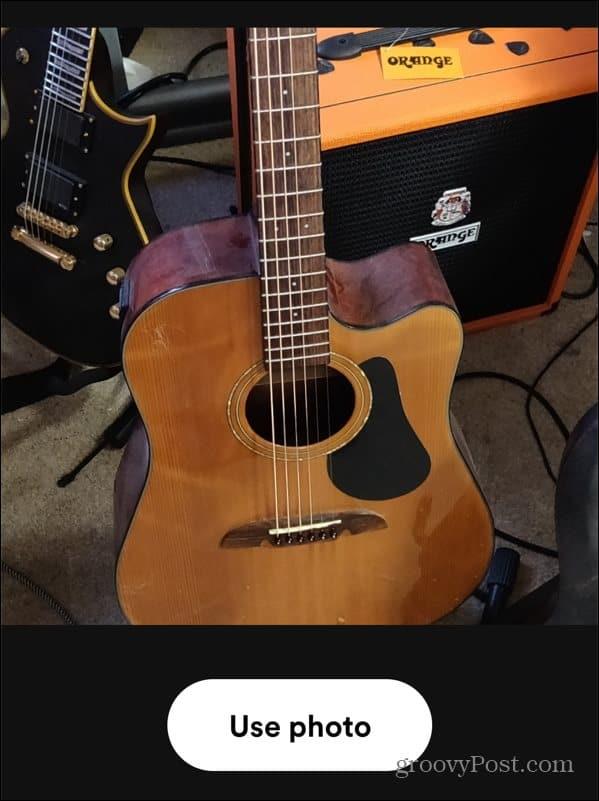
Bu noktada, fotoğrafın nasıl görüneceğini görmelisiniz. İsterseniz oynatma listesinin adını buradan değiştirebilirsiniz.
Hazır olduğunuzda , değişikliği onaylamak için Kaydet'e dokunun.
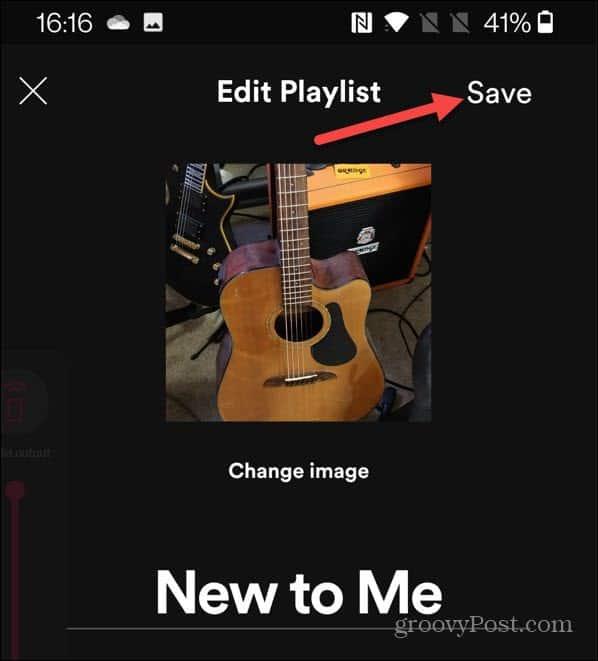
Bu noktada görseliniz Spotify sunucularına yüklenmeli ve yeni çalma listesi fotoğrafınız olarak görünmelidir. Bir oynatma listesi fotoğrafını değiştirmek, onu tüm cihazlarınızda da senkronize eder, bu nedenle resmin masaüstü uygulamasında da göründüğünü görmelisiniz.
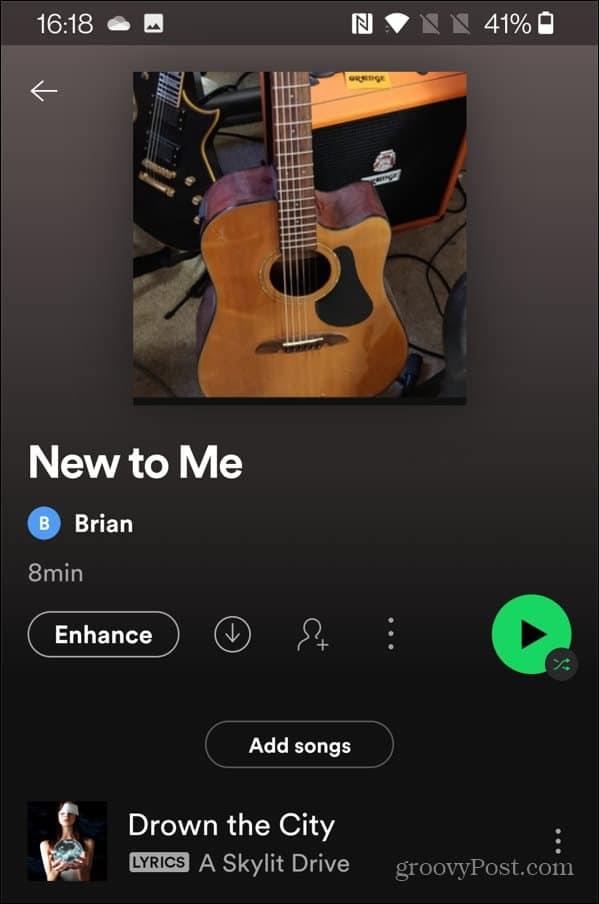
Spotify'ı Etkili Kullanmak
Yukarıdaki adımları kullanarak, oluşturduğunuz çalma listelerini kişiselleştirmenize olanak tanıyan Spotify çalma listesi resminizi hızlı bir şekilde değiştirebilirsiniz.
Spotify'ın sizin için daha verimli çalışmasını sağlamak için yapabileceğiniz başka şeyler de var. Örneğin, Spotify önerilerinizi sıfırlamak istiyorsanız, yeni bir hesap açmanın zamanı gelmiş olabilir; daha sonra çalma listelerinizi yeni bir hesaba aktarmanız yeterlidir .
Spotify'a kendi müzik koleksiyonunuzu da ekleyerek internet bağlantısı olmadan yerel dosyaları kullanarak parçaları çalabilirsiniz.
DirectX DXGI_ERROR_DEVICE_HUNG 0x887A0006 hatasını grafik sürücülerini ve DirectX
Omegle
Kimlik bilgilerinizle uğraşmak yanlış veya süresi dolmuş. Lütfen tekrar deneyin veya şifre hatanızı sıfırlayın, ardından burada verilen düzeltmeleri izleyin…
DirectX güncelleme, çözünürlük ayarlarını yapılandırma ve diğer düzeltmeler ile Red Dead Redemption 2 Tam Ekran Çalışmıyor sorununu çözün.
Amazon Fire TV
Sims 4 Sim uyku sorunu ile ilgili kesin çözümler ve ipuçları için makaleyi okuyun. Sim
Facebook Messenger
Realtek PCIe GBE Ailesi Denetleyicinizin Neden Çalışmadığını Bilin. Realtek PCIe GBE ailesi denetleyici sorununu çözmeye yönelik düzeltmelerle birlikte.
Slayttan slayda atlamak yerine sunumunuzu daha keyifli hale getirebilirsiniz. PowerPoint
Apple Kimliği mesajınızı ayarlamak birkaç dakika sürebilir mesajını alırsanız, telefonunuzu yeniden başlatmayı deneyin veya daha fazla zaman verin. Burada daha fazla adım:


![Red Dead Redemption 2 Tam Ekran Çalışmıyor [6 DÜZELTME] Red Dead Redemption 2 Tam Ekran Çalışmıyor [6 DÜZELTME]](https://luckytemplates.com/resources1/images2/image-5310-0408150314995.jpg)

![Sims 4 Sim Uyuyamıyor Sorunu Nasıl Çözülür? [KANITLANMIŞ YOLLAR] Sims 4 Sim Uyuyamıyor Sorunu Nasıl Çözülür? [KANITLANMIŞ YOLLAR]](https://luckytemplates.com/resources1/images2/image-6501-0408151119374.png)


